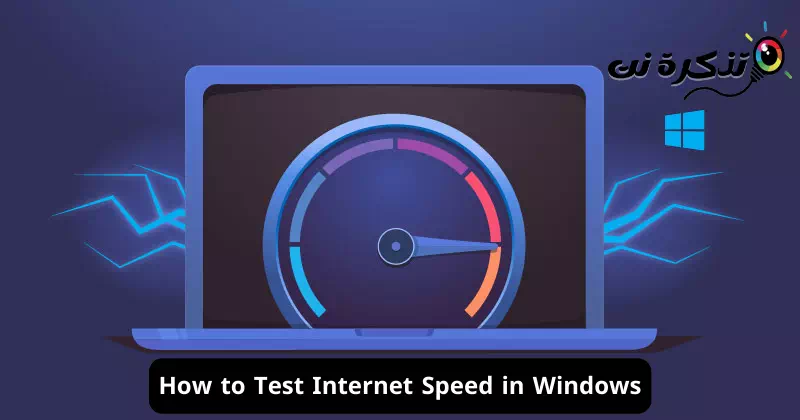Com o tempo, a Internet tornou-se parte integrante do nosso quotidiano, não sendo apenas uma interface electrónica que nos permite aceder a uma enorme quantidade de informação e serviços. É também uma janela para um mundo que está em constante crescimento e desenvolvimento a um ritmo rápido. Na era da comunicação e do intercâmbio eletrónicos, compreender e monitorizar a velocidade da Internet é crucial.
Você já se sentiu lento ao navegar na web ou ao baixar arquivos no seu computador? Você sentiu atraso em uma videochamada ou no download de arquivos grandes online? Se você acha que a velocidade da sua internet não está boa, você veio ao artigo certo!
Neste artigo, exploraremos o mundo da medição da velocidade da Internet e como você pode verificá-la com facilidade. Aprenderemos sobre excelentes ferramentas de demonstração que o ajudarão a avaliar a qualidade de sua conexão com a Internet e revelaremos segredos e técnicas que ajudarão a melhorar a velocidade de sua conexão. Se pretende melhorar a sua experiência online e tirar o máximo partido dos seus serviços, vamos começar a nossa viagem no mundo da medição da velocidade da Internet e da sua melhor compreensão.
Como testar a velocidade da internet no Windows 11
Embora seja fácil verificar a velocidade da Internet através de sites de teste de velocidade ou através do gerenciador de tarefas, seria muito mais fácil se tivéssemos a opção de verificar a velocidade da Internet diretamente através da barra de tarefas ou da tela do desktop. É possível visualizar o medidor de velocidade da Internet no Windows, mas será necessário instalar aplicativos de terceiros.
Ter um medidor de velocidade da Internet na tela da área de trabalho ou na barra de tarefas pode ajudar a determinar quando e quanto o seu computador está usando mais a velocidade da Internet. Isso não apenas ajudará você a gerenciar seus dados da Internet de maneira eficaz, mas também a rastrear problemas de conectividade (relacionados à velocidade) em sua rede.
Como o Windows 10 e o Windows 11 não oferecem suporte nativo ao monitoramento da velocidade da Internet, você precisa usar aplicativos de terceiros. Abaixo, fornecemos alguns dos melhores aplicativos de medição de velocidade da Internet para computadores Windows. Então vamos dar uma olhada.
1. Speedplay de Ookla

Disponibilidade da empresa”Ookla“Também um aplicativo dedicado para Windows para testar a velocidade da Internet. aplicativo "SpeedTest da Ookla“O desktop é totalmente gratuito para baixar e usar, e com ele você pode verificar facilmente a velocidade da sua internet com um toque.
Além de medir a velocidade de download e upload, “SpeedTest by Ookla” também mostra a velocidade de resposta (Ping), nome do ISP e detalhes do servidor. O que é ainda mais valioso é que este aplicativo registra um histórico dos resultados dos seus testes de velocidade, permitindo rastrear tendências e mudanças ao longo do tempo.
2. Teste de velocidade da rede

aplicativo "Teste de velocidade da rede“É um aplicativo de teste de velocidade de rede para Windows que permite verificar a velocidade da sua conexão com a Internet. Desenvolvido pela equipe de pesquisa da Microsoft, este software mede o atraso da rede e a velocidade de download e upload.
Iniciar um teste de velocidade também é fácil; Basta abrir o aplicativo e clicar no botão “Início"Para iniciar." Em poucos instantes, o aplicativo fornecerá todas as informações necessárias para você.
É como um aplicativoSpeedplay de Ookla“, O aplicativo Network Speed Test também registra todos os resultados dos testes de velocidade da rede, permitindo que você acompanhe como o desempenho do seu ISP muda ao longo do tempo.
3. Medidor de velocidade líquida

Embora o aplicativo medidor de velocidade da rede “Medidor de velocidade líquida“Pode não ser a opção mais avançada, mas faz o seu trabalho com eficiência. É um aplicativo que exibe em tempo real a velocidade de download e upload da sua conexão de internet.
O que torna o aplicativo Network Speed Meter especial é sua total compatibilidade com o Windows 10/11 e a capacidade de adicionar o medidor de velocidade da Internet diretamente na barra de tarefas. Portanto, você não precisa mais abrir o aplicativo para verificar a velocidade da sua Internet, pois o indicador de velocidade de download e upload é exibido diretamente na barra de tarefas.
Depois de analisar a velocidade da sua internet e o atraso da rede, o Net Speed Meter também exibe as atividades que você pode realizar, como tocar música, assistir vídeos, fazer videochamadas, etc.
4. Uso de dados

aplicativo "Uso de dados“É um aplicativo para monitorar o consumo de dados no Windows, mas também tem a capacidade de realizar um teste de velocidade da rede. Quando você executa o aplicativo, ele cria automaticamente um perfil para cada rede à qual você está conectado. Depois de criar um perfil de rede, o aplicativo começa a rastrear o consumo de dados e apresenta essas informações como um gráfico de pizza.
Em termos de teste de velocidade, o aplicativo de uso de dados permite realizar um teste de velocidade da rede para visualizar a velocidade de resposta (PING), velocidade de download e upload, atraso da rede, informações do ISP e muito mais. O aplicativo pode ser facilmente baixado gratuitamente na Microsoft Store. Quanto à compatibilidade, o aplicativo de uso de dados pode funcionar totalmente na versão mais recente do Windows 11.
5. Teste de velocidade para Windows

Aplicativo de teste de velocidade para WindowsTeste de velocidade para Windows“É um aplicativo disponível na Microsoft Store através do qual você pode testar facilmente a velocidade da sua conexão com a Internet.
A ferramenta de teste de velocidade da Internet para PC também está disponível na Microsoft Store e você pode obtê-la gratuitamente. Os recursos deste aplicativo, como outras ferramentas, incluem a capacidade de testar a velocidade da sua conexão com a Internet, obter detalhes sobre o seu endereço IP, medir a qualidade da sua conexão (PING) e muito mais.
Além da ferramenta PING, você também pode usar um aplicativo de teste de velocidade para Windows para medir a mudança no tempo de resposta (jitter). No geral, o Speed Test for Windows é uma ótima ferramenta para testar a velocidade da Internet no Windows.
Quase todos os aplicativos mencionados salvam o histórico de resultados de testes de velocidade, então esses foram alguns dos melhores aplicativos para testar a velocidade da Internet no Windows 10/11. Se você conhece algum outro aplicativo de teste de velocidade no Windows, sinta-se à vontade para compartilhá-lo conosco nos comentários.
Como manter uma conexão de Internet rápida e confiável
Para manter uma conexão de Internet rápida e confiável, aqui estão algumas dicas importantes:
- Meça a velocidade da sua internet regularmente: Execute testes de velocidade da Internet regularmente usando aplicativos apropriados. Isso ajuda a identificar quaisquer alterações na velocidade da conexão e resolvê-las imediatamente.
- Conecte os cabos corretamente: Certifique-se de que os cabos da Internet, do modem e do roteador estejam conectados corretamente e sejam da mais alta qualidade possível. Use cabos premium se necessário.
- Atualização de hardware e software: Certifique-se de que seu hardware e software de rede sejam atualizados regularmente. Atualizações de melhoria de velocidade da Internet são frequentemente incluídas nessas atualizações.
- Gerenciar dispositivos conectados: Verifique o número de dispositivos conectados à sua rede e quais aplicativos estão consumindo muita largura de banda. Otimize as configurações de hardware e pare de executar aplicativos desnecessários para economizar largura de banda.
- Verifique se há interferência de sinal: Verifique se há alguma interferência no sinal Wi-Fi. Pode ser necessário alterar o canal Wi-Fi do seu roteador para evitar interferência com outras redes na área.
- Usando um repetidor WiFi (extensor de alcance): Se você estiver tendo problemas com a cobertura Wi-Fi em determinadas áreas de sua casa ou escritório, use um repetidor Wi-Fi para ampliar o alcance do sinal e aumentar sua conexão.
- Otimize a localização do seu modem e roteador: Coloque o modem e o roteador em um local central da sua casa, longe de obstruções metálicas ou paredes densas. Isso ajudará a melhorar a transmissão do sinal.
- Assinatura de maior velocidade: Se você usa muito a Internet e está tendo problemas com conexões lentas, talvez seja hora de procurar um plano de assinatura de maior velocidade com seu provedor de serviços.
- Prestando atenção à segurança da rede: Mantenha sua rede segura ativando medidas de segurança como criptografia Wi-Fi e usando senhas fortes.
- Verifique seu provedor de serviços: Às vezes, é simplesmente um problema de velocidade da Internet relacionado ao seu provedor de serviços. Contate-os para verificar se há problemas de rede externa.
Seguindo essas dicas, você pode melhorar a velocidade de sua conexão com a Internet e desfrutar de uma experiência refrescante e confiável na web.
Largura de frequência Largura de Banda) é um termo usado em vários campos, incluindo comunicações, tecnologia da informação e redes. Largura de banda refere-se à capacidade de uma operadora (como uma linha ou cabo de Internet) de transferir dados entre dispositivos de forma eficiente e em uma determinada velocidade.
A largura de banda geralmente é medida em bits por segundo (bps) ou suas divisões maiores, como quilobits por segundo (Kbps), megabits por segundo (Mbps) ou gigabit por segundo (Gbps). Por exemplo, quando você assina um serviço de Internet, é oferecida uma velocidade específica em megabits por segundo (como 100 Mbps).
No contexto da Internet e das redes de computadores, a largura de banda é usada para medir a quantidade de dados que pode ser transferida através de uma rede em uma determinada unidade de tempo. Quanto maior a largura de banda, mais rápida será a transferência de dados e a capacidade da rede de suportar perfeitamente vários aplicativos e consumo de mídia online.
Ao usar a Internet, a largura de banda afeta a velocidade de carregamento de páginas, a visualização de vídeos online e a qualidade das chamadas de voz e vídeo e dos jogos online. Em geral, quanto maior a largura de banda você tiver, mais rápida será sua conexão com a Internet e sua capacidade de lidar com vários aplicativos da Internet de maneira eficaz.
Conclusão
Neste artigo, foi revisado um grupo de aplicativos úteis que permitem aos usuários do Windows 10/11 testar facilmente a velocidade da conexão com a Internet e monitorar o desempenho da rede. Esses aplicativos incluíam recursos como testar a velocidade de download e upload e medir a velocidade de resposta (PING), medindo a mudança no tempo de resposta (Jitter) e registrando o histórico dos resultados do teste. Além disso, esses aplicativos eram totalmente compatíveis com o Windows 11 e estavam disponíveis para download gratuito na Microsoft Store.
Usando esses aplicativos, os usuários do Windows podem aproveitar ferramentas fáceis de usar para testar a velocidade da conexão com a Internet e monitorar a qualidade da rede. Essas ferramentas oferecem vários recursos e fornecem informações precisas sobre a velocidade da Internet e o desempenho da rede, ajudando os usuários a otimizar o uso da Internet e a identificar quaisquer problemas com a conexão de rede. No geral, esses aplicativos são ferramentas valiosas para verificar e monitorar a velocidade da Internet no Windows.
Você também pode estar interessado em aprender sobre:
- Como Encontrar o DNS Mais Rápido para PC
- Como alterar o DNS no Windows 11
- Melhor DNS gratuito de 2023 (lista mais recente)
Esperamos que este artigo seja útil para você conhecer os melhores programas de teste de velocidade da Internet para Windows. Compartilhe sua opinião e experiência conosco nos comentários. Além disso, se o artigo ajudou você, compartilhe-o com seus amigos.